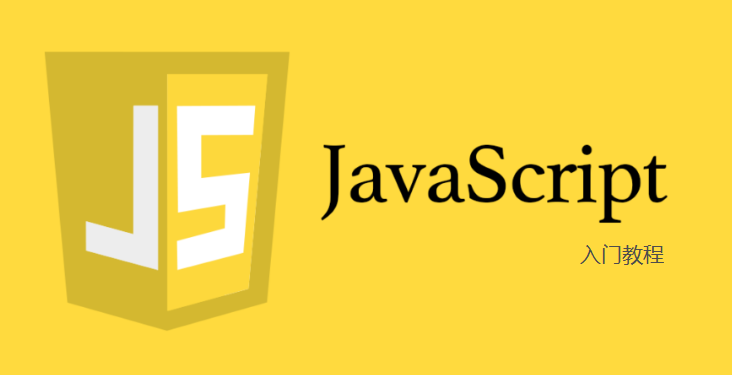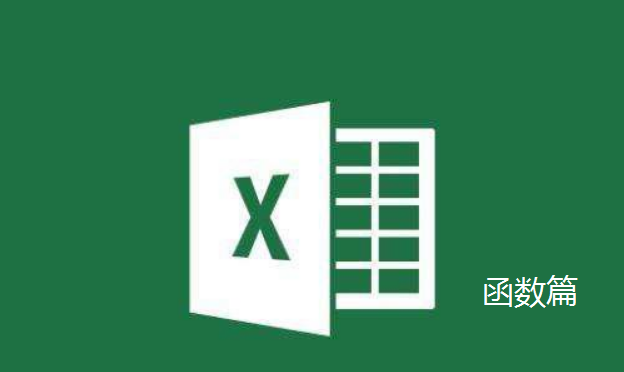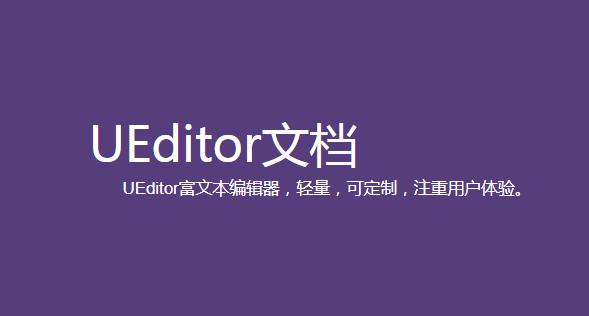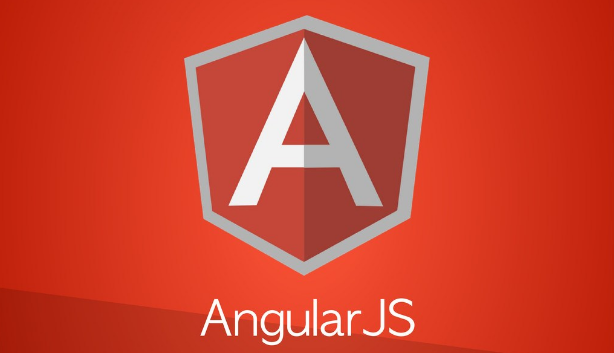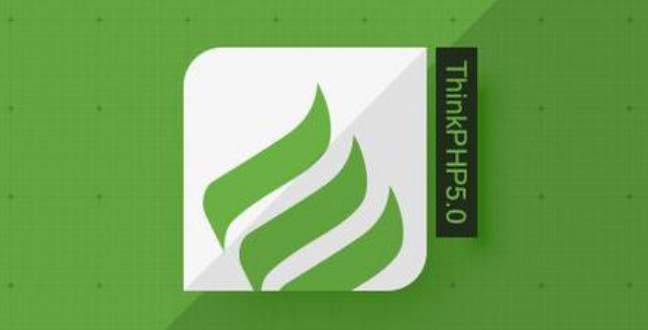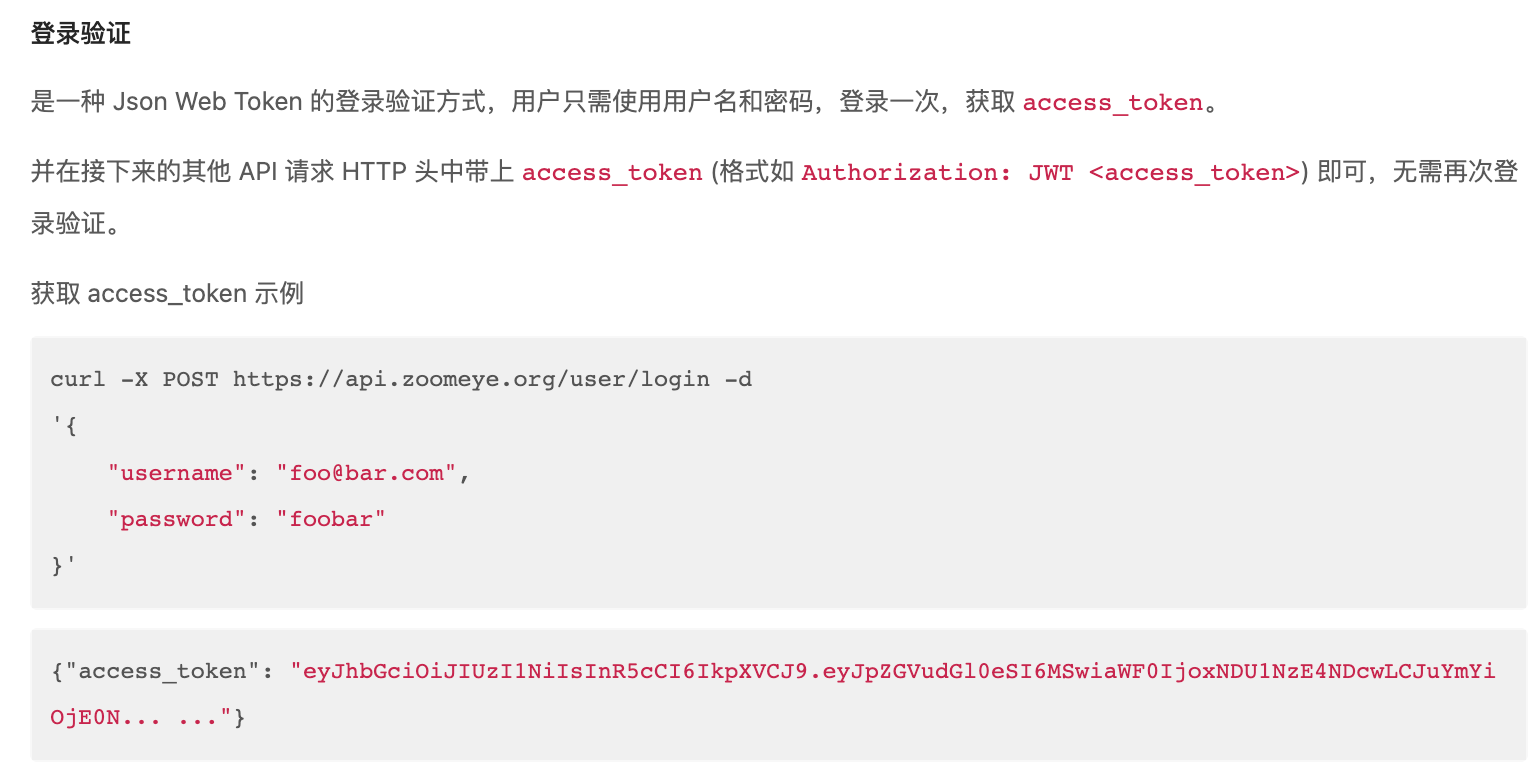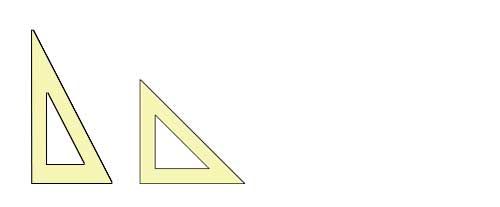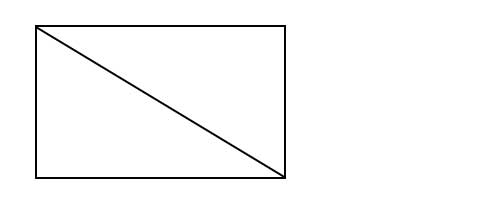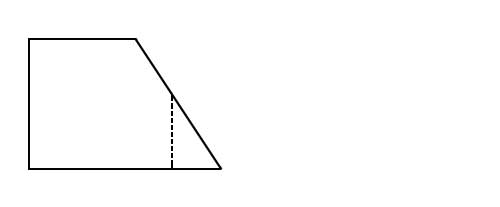新手如何入门linux,linux原来还可以这么学
前言
在这个只有cangls和小白两人的小房间中,展开了一次关于学习方法的讨论。
小白:cangls啊,我想请教一个问题,您是如何记住那么多linux命令的。
cangls:我啊,别人都看我的小电影,我也不知道啊!可能是举的例子多了,就记住了一些呗。
此次写作灵感源于一本心理学方面的书籍,对话体的方式运用得当,确实很吸引人。
灵魂拷问?新手如何学linux?如何从新手到熟手?如何玩转linux?linux大神如何掌握那么多命令?趣味学习linux,了解一下。基于实战演练,同时突出重点。2万5千字的长文,是否真材实料,不妨先收藏再评论。
换个角度看待这个问题,linux大神都是从小白开始的,没有人一开始就是大神。
只是别人运用的比较多,自然而然记住了更多的命令,从而更擅长总结学习方法。
如果你是Linux运维人员,或者是刚入门的编程人员。根据自己的工作经历以及自学总结的内容,篇幅很长,加入了不少示例代码。但很详细哟!相信你一定有所收获的。
正文
7年前,我还是一个连linux是个啥都不知道的笨小孩,然而现在靠着自学积累的知识也能在日常工作中满足刚需,还教会了新来的同事不少小技巧。先上点趣味性的知识,俗称扫盲,拥有一颗爱学习(闷骚)的心。
01 第一夜
以linux为基础将知识串联起来,加入了一些个人经验总结,仅供参考哟!当然,你可以将此篇文章推送你的亲朋好友,当做是学习linux的入门课程。
个人建议,如果感觉建议不到位,可以忽略掉。请直接看正文,相信会有收获的
在给别人建议的时候,希望能从他人的角度去思考。不要上来直接甩一个教程或者视频过去,这样对新人是很不友好的。
首先,我们应该养成自学的良好习惯。最优的方法往往是去官网查阅文档,其次通过各大论坛,再就是搜索引擎。但官方文档大体都是英文版的,小白往往也是心有余而力不足,记得多用词典查阅并积累。但是,现在linux有简体中文版支持,我们在搭建学习环境的时候可以选择简体中文。当你学到深处的时候,发现还是官方文档最靠谱。
搭建环境,建议是真机配合虚拟机工具部署linux服务器(Redhat系列、Ubuntu、Fedora、Debian等等)使用,放心大胆的测试,再也不用担心服务器被自己弄崩溃了。终端管理工具推荐tabby(github上有),虽然目前终端不支持中文字符输入,但它是开源免费的。关于以何种linux的发行版进行学习,希望不要去跟风,听风就是雨,要根据自身实际情况而定。如果非要我推荐,那就是推荐Redhat系列的Centos或者Ubuntu系列,教程和资源多呗。给出我之前写的稀烂的教程linux养成达人之入门实践图文超详细(工欲善其事,必先利其器篇),希望对你有所帮助(基于centos6.5的):
https://域名/Tolove_dream/article/details/103823216
关于centos7的可以参考这篇文章:
https://域名/Tolove_dream/article/details/116085467
接着说linux简体中文版,优势在于我看帮助命令的时候有一部分是中文的,这就对我们的学习有大大大的好处。当你提这个问题的时候,应该是对linux这个极具魅力的操作系统有很大的兴趣。有兴趣那就好办了,你会思考如何学习对自己更为有利。此时就会去翻阅文档,最后发现还是官方文档最为有用,学会积累经验。慢慢的从小白到老手,这之间有一段艰难的路需要独自走完,享受这一过程的美妙之处。
曾经你是不是在各大论坛或者博客网站都能看到这样一些内容,从删库到跑路。全球绝大部分的服务器啊,基本上都是采用linux服务器的,没有权限你还想删库到跑路?当然只是开个玩笑,咱都是遵纪守法的五好青年。
前面的删库到跑路,只是为了引出linux另一大魅力所在权限足够透明。如果在权限这方面玩的相当熟练,那你可以存不少cang老师的作品哟。我能自己欣赏,别人却看不到,想想就刺激。谈到cang老师,大家满眼放光聚精会神直呼内行。咱就皮一下,这不是为了引起你学习的兴趣吗。
做了很多铺垫,这里就详细的聊聊我自己的学习过程。将以对话形式展示,小白与cangls日日夜夜的对话。cangls是啥?别问我,问就是不知道,只可意会不可言传。
一、学习方法的探讨
在这个只有cangls和小白两人的小房间中,展开了一次关于学习方法的讨论。
小白:cangls啊,我想请教一个问题,您是如何记住那么多linux命令的。
cangls:我啊,别人都看我的小电影,我也不知道啊!可能是举的例子多了,就记住了一些呗。
小白:是这样啊!那能具体说说吗,我很感兴趣。
cangls:好啊,那咱就互相探讨探讨。
这这这,啥情况?我怀疑你两不仅在开车,而且还搞颜色,还超速了。好了,玩归玩闹归闹,言归正传。
小白:我想查看一下以前放的学习资料(小电影)
cangls:使用ls命令即可查看目录和文件。
# 不带参数
$ ls
# -a参数,查询所有,包含带.隐藏的
$ ls -a
# -l参数,长格式显示:显示所属组、所有者,修改时间以及文件名
$ ls -l
小白:我想给文件夹改个名字,羞羞。
cangls:好办,使用mv命令就能处理。
$ mv cangls bols
小白:那我想移动到另一个文件夹呢?
cangls:同样可以使用mv命令,但要接路径哟!
$ mv /opt/cangls /home/cangls/av
小白:cangls呀,我目前存的文件过多,想集中分类处理。
cangls:你是想,将多个文件存放到同一个目录吧。mkdir命令新建文件夹可以满足你,记得用上面的mv命令转移学习资料。
$ mkdir /home/cangls/av
此时的小白看了看时间,已经记不起这是多少次来请教cangls了。cangls教了小白一个很鸡肋的但很实用的命令。
cangls:小白啊,知道今天是今年的第多少天吗?
小白:我不记得了,看看手机就知道了。
cangls:不用那么麻烦,用linux自带的命令cal即可查看。
$ cal -jy
cangls此时看小白兴趣不减反增,于是介绍了帮助命令help和man来方便小白自学。
上面的对话形式,是不是很有趣。当你心烦意乱的时候,不妨静下心来试试。找一个自己感兴趣的方向,去验证这些命令。如果你感兴趣的话,我之前写的部分文章也许会对你有一定的帮助。
cangls和小白的对话并没有结束,在这个只有两人的小房间中,到底发生了啥,请接着看。
02 第二夜
第一夜对学习方法进行了探讨,如何一步步提升自己学习的兴趣。第二夜cangls与小白继续展开关于linux基本命令的讨论。
cangls:小白啊,你来了,看来还是有不少疑问吧!
小白:是的,虽然上次你说了一些关于linux的帮助命令,我还是有些摸不着头脑。
cangls:没关系,下面我给你带来了详细的帮助命令的讲解,学习方法很重要哟!
小白此时拿出了自己的小本本,开始记录了起来...
二、基本命令的探讨
注意:#符号表示root用户登录,$符号表示普通用户登录。
1、帮助命令(重点)
这种方法是其中一种手段,将其输出到某个文件,然后总结起来。再通过scp命令传到本地记录到小本本上。
[root@cnwangk ~]# ls --help > 域名
[root@cnwangk ~]# man ls >> 域名
#借助本地的终端管理工具,使用scp命令取到Windows本地桌面,即从远程传回本地
$ scp root@域名.131:/root/域名 ~/Desktop/
root@域名.131\'s password:
域名 100% 21KB 域名/s 00:00
注意:>符号是重定向输入会覆盖原始文件的内容,>>符号也是重定向输入到指定文件,但是是追加进去。
1.1、help命令
如下所示,直接输入help命令就会输出很多提示,或者在使用的命令后面加上参数--help进行操作。
$ help
$ ls --help
上面的第一条命令代表着直接输入help命令,也会反馈一些帮助文档出来。第二种方式,则是以具体的命令ls使用--help帮助命令获取指定命令的帮助文档。
1.2、man命令
1.2.1、man的级别作用
| 参数 | 作用 |
|---|---|
| 1 | 查看命令的帮助 |
| 2 | 查看可被内核调用的函数的帮助 |
| 3 | 查看函数和函数库的帮助 |
| 4 | 查看特殊件的帮助(主要是/dev目录下的文件) |
| 5 | 查看配置文件的帮助 |
| 6 | 查看游戏的帮助 |
| 7 | 查看其它杂项的帮助 |
| 8 | 查看系统管理员可用命令的帮助 |
| 9 | 查看和内核相关文件的帮助 |
例如:查看passwd的配置文件帮助、查看null的特殊件的帮助、查看ifconfig系统管理员可用命令的帮助。
$ man 5 passwd
$ man 4 null
$ man 8 ifconfig
man 命令,获取指定命令的帮助,展示ls命令全部内容帮助手册。
$ man ls
查看命令拥有哪个级别的帮助,man -f 命令相当于whatis命令。
$ man -f
[root@cnwangk ~]# man -f
whatis 什么?
$ whatis
查看命令相关的所有帮助。man -k 命令,相当于apropos 命令。例如:
$ man -k
$ apropos
#查看passwd的帮助命令
$ apropos passwd
1.2.2、man命令的详细展示
直接在终端输入man命令,会提示您需要什么手册页?这里以查看ls命令的帮助手册为例子进行讲解示例说明,列举了部分示例。
tips:输入q直接退出帮助手册。
[root@cnwangk ~]# man
您需要什么手册页?
#进入ls命令的帮助文档
$ man ls
LS(1) General Commands Manual LS(1)
NAME
ls, dir, vdir - 列目录内容
提要
ls [选项] [文件名...]
POSIX 标准选项: [-CFRacdilqrtu1]
GNU 选项 (短格式):
[-1abcdfgiklmnopqrstuxABCDFGLNQRSUX] [-w cols] [-T cols] [-I pattern] [--full-time] [--format={long,verbose,commas,across,verti‐
cal,single-column}] [--sort={none,time,size,extension}] [--time={atime,access,use,ctime,status}] [--color[={none,auto,always}]]
[--help] [--version] [--]
描述( DESCRIPTION )
程序ls先列出非目录的文件项,然后是每一个目录中的“可显示”文件。如果 没有选项之外的参数【译注:即文件名部分为空】出现,缺省为 "."(当前目录)。 选项“ -d ”使得目录与非目录项同样对待。除非“ -a ” 选项出现,文 件名以“.”开始的文件不属“可显示”文件。
以当前目录为准,每一组文件(包括非目录文件项,以及每一内含文件的目录)分别按文件名比较顺序排序。如果“-l”选项存在,每组文件前显示一摘要行: 给出该组文件长度之和(以 512 字节为单位)。
输出是到标准输出(stdout)。除非以“-C”选项要求按多列输出,输出将是一行一个。然而,输出到终端时,单列输出或多列输出是不确定的。可以分别 用选项“ -1 ” 或“ -C ”来强制按单列或多列输出。
-C 多列输出,纵向排序。
-F 每个目录名加“ / ”后缀,每个 FIFO 名加“ | ”后缀, 每个可运行名加“ * ”后缀。
-R 递归列出遇到的子目录。
-a 列出所有文件,包括以 "." 开头的隐含文件。
以上就是man帮助命令的讲解,相信你会爱上linux中的帮助命令的。这回该明白了,linux大神是如何记住那么多命令的吧!
2、常见目录作用的探讨
| 选项 | 作用 |
|---|---|
| / | 根目录 |
/bin
|
命令保存目录(普通用户就可以读取的命令) |
| /boot | 启动目录,启动相关文件 |
/dev
|
设备文件保存目录 |
| /etc | 配置文件保存目录 |
| /home | 普通用户的家目录 |
| /lib | 系统库保存目录 |
| /mnt | 系统挂载目录 |
| /media | 挂载目录 |
/root |
超级用户的家目录 |
| /tmp | 临时目录 |
/sbin
|
命令保存目录(超级用户才能使用的目录) |
| /proc | 直接写入内存 |
| /sys | |
| /usr | 系统软件资源目录 |
| /usr/bin | 系统命令(普通用户) |
| /usr/sbin | 系统命令(超级用户) |
/var
|
系统相关文档内容 |
3、最常用的命令总结
3.1、学习方法小结
最常用的命令往往也是最基本的命令,这里也同样以增删改查(CURD)进行讲解。如果要人为的细分,这里给出一种学习的思路,可以按照如思维导图所示:
当然也可以按照如下方式去总结:
列举一些常用的命令,先做简单的介绍,在脑海中有个印象。下面继续做详细介绍。
$ ls #查看文件和目录
$ ll #等价于ls -l
$ cat #查看具体内容
$ cd #切换目录
$ mkdir # 新建文件夹
$ touch # 新建文件
$ cp #复制文件
$ mv #移动或者重命名文件
$ vim #linux下的一种编辑文件的手段,文中会详细介绍。
$ rm #删除文件
$ chmod #赋予权限
$ chown #改变文件所有者
3.2、命令详细介绍
ls命令,查看目录以及文件命令,下面不会全部展示出来,只展示一部分内容。
#不带任何参数
[root@cnwangk ~]# ls
anaconda-域名 av 域名 域名 scp_test
#加上参数-l,使用较长格式列出信息
[root@cnwangk ~]# ls -l
drwxr-xr-x 2 root root 23 1月 4 20:21 av
-rw-r--r-- 1 root root 10 1月 4 20:16 域名
# -a参数,不隐藏任何以. 开始的项目
[root@cnwangk ~]# ls -a
. .bash_history .bash_profile .cache .config .. av .bash_logout .bashrc 域名 .ssh .viminfo
ll命令,是ls -l的缩略形式,相当于起了别名。以长格式列出信息,包含权限、文件所有者、日期、文件名。
$ ll
drwxr-xr-x 2 root root 23 1月 4 20:21 av
-rw-r--r-- 1 root root 10 1月 4 20:16 域名
-rwxr-xr-x 1 root root 78 1月 19 21:23 域名
cat命令,查看文件的内容,新建了一个域名脚本作为演示,展示脚本的内容。
[root@cnwangk ~]# cat 域名
#!/bin/bash
echo "hello cangls"
echo hello linux
echo create btrfs filesystem
cd命令,这个就不用做过多介绍,大家都很熟悉这个命令了。
#切换到opt目录下
$ cd /opt
#返回上一层
$ cd ..
#进入当前用户家目录
$ cd ~
mkdir命令,新建目录,新建一个cangls的合集目录。
[root@cnwangk ~]# mkdir canglsList
[root@cnwangk ~]# ls
anaconda-域名 域名 canglsList 域名
touch命令,新建一个域名文件
$ touch 域名
cp命令,复制命令,可以是单个文件也可以是目录。将域名文件复制到新建的canglsList目录中。
[root@cnwangk ~]# cp 域名 /root/canglsList/
[root@cnwangk ~]# ls /root/canglsList/ #查看复制后cangls文件集合目录
域名
mv命令,移动或者重命名。当文件路径相同时,我们就会修改重命名;不同路径时,则为剪切。我将域名文件重命名为域名。然后将域名文件移动到canglsList目录下。
[root@cnwangk ~]# mv 域名 域名
[root@cnwangk ~]# ls
anaconda-域名 av 域名 canglsList 域名 域名
[root@cnwangk ~]# mv 域名 /root/canglsList/
[root@cnwangk ~]# ls
anaconda-域名 av 域名 canglsList 域名 域名 scp_test
[root@cnwangk ~]# ls /root/canglsList/
域名 域名
最终查看在/root/目录下域名部件了,此时已经被我移动到canglsList集合目录中了。
vim命令,这里做简单演示,下面会做详细的说明。输入hello cangls,使用cat展示内容。
[root@cnwangk ~]# vim /root/canglsList/域名
[root@cnwangk ~]# cat /root/canglsList/域名
hello cangls
rm命令,删除命令。演示,删除域名文件。
[root@cnwangk ~]# ls #查看我有域名这个文件
anaconda-域名 av 域名 canglsList 域名
[root@cnwangk ~]# rm 域名 #删除,需要输入确认
rm:是否删除普通文件 "域名"?y
[root@cnwangk ~]# rm -rf 域名 #强制删除,并递归删除,不需要确认
[root@cnwangk ~]# ls
anaconda-域名 av canglsList 域名
chmod命令,简单的介绍赋予权限命令,一般755和644比较常用的。给域名输入点内容,然后赋予权限。
[root@cnwangk ~]# echo echo "hello cangls" > 域名
[root@cnwangk ~]# cat 域名
hello cangls
[root@cnwangk ~]# ll #查看域名脚本权限
-rw-r--r-- 1 root root 13 1月 19 22:50 域名
[root@cnwangk ~]# chmod 755 域名
[root@cnwangk ~]# ll #对比权限变为了rwx-rx-rx,对应数字就是755
-rwxr-xr-x 1 root root 13 1月 19 22:50 域名
#执行脚本域名
[root@cnwangk ~]# ./域名
hello cangls
chown命令,改变文件所有者,将域名文件所以者从root改为test用户。
[root@cnwangk ~]# chown test 域名
[root@cnwangk ~]# ll
-rwxr-xr-x 1 test root 18 1月 19 22:55 域名
个人根据多年经验总结,认为工作中最最最常用的一些命令,以上就列举这么多了。还有其它常用命令,请接着往下阅读。
4、其它常用命令
4.1、 挂载命令格式
mount [-t 文件系统] [-o 特殊选项] 设备文件名 挂载点
| 参数 | 作用 |
|---|---|
| -t | 文件系统,加入系统文件类型来指定挂载的类型,可以是ext3、ext4、iso9660、xfs、btrfs等文件系统 |
| -o | 特殊选项,可以指定挂载的额外选项 |
4.2、查询与挂载
查询系统中已经挂载的设备,mount命令。
#查询系统中已经挂载的设备
$ mount
#列举我自己测试环境下已经挂载的部分设备,Redhat7系列
#我测试使用是btrfs文件系统
/dev/sdb2 on /data type btrfs (rw,relatime,space_cache,subvolid=5,subvol=/)
#系统默认挂载所使用文件系统格式xfs
/dev/sda2 on /home type xfs (rw,relatime,attr2,inode64,noquota)
/dev/sda1 on /boot type xfs (rw,relatime,attr2,inode64,noquota)
上面列举我自己测试环境下已经挂载的部分设备,Redhat7系列。顺带一提,Redhat7开始推荐使用xfs文件系统,我所演示的也包含了xfs文件系统挂载的,同样也有上面介绍过的btrfs文件系统。
部分参数说明,如下表格所示:
| 参数 | 作用 |
|---|---|
| mount -a | 依据配置文件/etc/fstb的内容,自动挂载 |
| atime/noatime | 更新访问时间/不更新访问时间。访问分区文件时,是否更新文件的访问时间,默认为更新。 |
| async/sync | 异步/同步,默认为异步 |
| auto/noauto | 自动/手动,执行mount -a命令时,是否会自动安装/etc/fstb文件内容挂载,默认自动。 |
| defaults | 定义默认值,相当于rw,suid,dev,exec,auto,nouser,async这七个选项。 |
| exec/noexec | 执行/不执行,设定是否允许在文件系统中执行可执行文件,默认exec允许。 |
| remount | 重新挂载已挂载的文件系统,一般用于指定修改特殊权限。 |
| rw/ro | 读写/只读,文件系统挂载时,是否具有读写权限,默认rw。 |
| suid/nosuid | 具有/不具有suid权限,设定文件系统是否具有suid和sgid的权限,默认具有。 |
| user/nouser | 允许/不允许普通用户挂载,设定文件系统是否允许普通用户挂载,默认不允许,只有root可以挂载分区。 |
| usrquota | 写入代表文件系统支持用户磁盘配额,默认不支持。 |
| grpquota | 写入代表文件系统支持组磁盘配额,默认不支持。 |
关于磁盘挂载,如果感兴趣的话,可以参考我在github或者gitee上整理的文章。在代码库中的linux文件夹中,同样整理了PDF文件格式的文章便于阅读,目前还在整理完善中。
个人github仓库地址,一般会先更新PDF文件,然后再上传markdown文件。如果访问github太慢,可以访问gitee进行克隆。
https://域名/cnwangk/SQL-study
4.2.1、挂载光盘
首先建立挂载点,命令如下:
$ mkdir /mnt/cdrom/
挂载光盘,这里说明下:只是习惯在mnt下建立,media下建立也行。
简单介绍:/dev/sr0是要挂载的文件,/mnt/cdrom是挂载存储的磁盘路径
$ mount -t iso9660 /dev/cdrom /mnt/cdrom/
$ mount /dev/sr0 /mnt/cdrom/
卸载命令,设备文件名或者挂载点,比如卸载新增磁盘挂载的sdb
$ umount /dev/sdb
4.2.2、挂载U盘
查看U盘设备文件名,fdisk -l查看磁盘列表
$ fdisk -l
$ mount -t vfat /dev/sdb1 /mnt/usb/
4.3、用户登录查看命令
查看用户登录信息
$ w
[root@cnwangk ~]# w
21:31:12 up 1:39, 1 user, load average: 域名, 域名, 域名
USER TTY FROM LOGIN@ IDLE JCPU PCPU WHAT
root pts/0 域名.1 19:52 域名 域名 域名 w
如上所示,输入w命令查看到我的登录信息。只有1个用户,我用ssh登录的,本机虚拟机中并没有登录。命令输出如下所示:
4.3.1、命令输出
参数说明,作用如下表格所示:
| 参数 | 作用 |
|---|---|
| USER | 登录的用户名 |
| TTY | 登录终端 |
| FROM | 从哪个IP地址登录 |
| LOGIN@ | 登录时间 |
| DILE | 用户闲置时间 |
| JCPU | 与该终端连接的所有进程占用的时间。这个时间里并不包括过去的后台作业时间,但包括当前正在运行的后台作业占用时间 |
| PCPU | 当前进程所占用时间 |
| WHAT | 当前正在运行的命令 |
| w | 查询登录用户,显示系统时间和运行时间,用户个数以及平均负载。 |
4.3.2、查看登录用户信息
命令输出:用户名,登录终端,登录时间(登录来源IP地址)
#查看用户信息
$ who
[root@cnwangk ~]# who #查看当前用户信息
root pts/0 2022-01-19 19:52 (域名.1)
#查看当前用户
$ whoami #查看当前用户身份是root
[root@cnwangk ~]# whoami
root
查看到当前用户为root,登录终端pts/0,登录时键与IP:2022-01-19 19:52 (域名.1),虚拟机搭建的环境。
查询当前登录和过去登录的用户信息
last命令默认读取/var/log/wtmp文件数据 。命令输出:用户名,登录终端,登录IP,登录时间,退出时间(在线时间)
$ last
root tty1 Sun Jan 5 21:47 - 21:50 (00:02)
reboot system boot 域名.0-域名.x Sun Jan 5 21:44 - 21:59 (7+00:15)
可以看到记录的我最久远的一次登录信息,时间确实有点久了,基本上很晚才使用的。
查看所有用户最后一次登录时间
#lastlog命令默认读取/var/log/lastlog文件内容
#命令输出:用户名,登录终端,登录IP,最后一次登录时间
$ lastlog
[root@cnwangk ~]# lastlog
用户名 端口 来自 最后登陆时间
root pts/0 域名.1 三 1月 19 22:52:46 +0800 2022
bin **从未登录过**
上面的中文显示,我在安装的时候选择了简体中文版,对于初学者来说简直太友好了。
查看网络状态 ,一般比较关注的是ESTABLISHED状态
$ netstat -an | grep ESTABLISHED
[root@cnwangk ~]# netstat -an | grep ESTABLISHED
tcp 0 0 域名.131:22 域名.1:3579 ESTABLISHED
4.4、解压缩命令
只介绍一些常用的,比如压缩命令zip、gzip;解打包命令tar。
4.4.1、压缩命令
例如:zip、gzip。将canglsAVList压缩成域名格式,将bolsAVList压缩成域名格式。
zip -r canglsAVList > 域名
gzip -c bolsAVList > 域名
4.4.2、解打包命令tar
解压一个redis的源码包
$ tar -zxvf redis-6.域名.gz
打包命令tar -zcvf,将redis-6.0.8-bak打包成tar包
$ tar -zcvf redis-6.0.8-bak > redis-6.0.8-域名
然后再将redis-6.0.8-域名压缩成.gz格式
$ gzip redis-6.0.8-域名 > redis-6.0.8-域名
4.5、搜索命令
4.5.1、locate命令
locate命令后面只能接文件名,例如,咱搜索一下cangls的文件。嚯,还不少啊:
locate cangls
[root@cnwangk opt]# locate cangls
/root/域名
/root/域名
/root/canglsList
/root/canglsList/域名
/root/canglsList/域名
locate命令所搜索的后台命令,不是及时更新,这时可以使用updatedb命令更新:
$ updatedb
locate命令配置文件/etc/域名配置文件
- PRUNE_BIND_MOUNTS:开启搜索限制
- PRUNEFS="":不搜索的系统文件
- PRUNENAMES="":不搜索的文件类型
- PRUNEPAEHS="":不搜索的路径
4.5.2、命令搜索命令
命令搜索命令,比如wheris、which以及find命令。
此处,着重讲一下find命令的使用:
不区分大小写,搜索域名脚本
$ find /root -iname 域名
按照所有者搜索
$ find /root -user root
查找10天前修改的文件
find /var/log -mtime +10
查找/etc目录下大于1M的文件
find /etc -size +1M
查找i节点为26267295的文件,直呼内行,啥时候新增了个bols的小电影。
[root@cnwangk ~]# find . -inum 26267295
./bolsList
查找/etc/目录下大于100KB且小于200KB的文件
find /etc -size +100k -a -size -200k
- -a相当于and,逻辑与,两个条件都满足
- -o相当于or,逻辑或,两个条件满足一个即可
查找/etc/目录下大于100KB且小于200KB的文件,并且显示详细信息
#-exec/-ok 命令
#{}\;对搜索结果执行操作
find /etc -size +100k -a -size -200k -exec ls -lh {} \;
grep字符串搜素命令
- grep [选项] 字符串 文件名,在文件当中匹配符合的字符串
- -i,忽略大小写
- -v,排除指定字符串
根据文件大小匹配,anaconda-域名文件时Redhat系列安装就自带的文件。
$ grep "size" anaconda-域名
part swap --fstype="swap" --ondisk=sda --size=2000
part /boot --fstype="xfs" --ondisk=sda --size=200
part / --fstype="xfs" --ondisk=sda --size=16278
part /home --fstype="xfs" --ondisk=sda --size=2000
find与grep的区别
- find命令:在系统当中搜索符合条件的文件名,如需匹配,使用通配符,通配符是完全匹配。
- grep命令:在文件当中搜索符合条件的字符串,如需匹配,使用正则表达式进行匹配,正则表达式是包含匹配。
5、关机与重启命令
5.1、关机命令
一般而言关机和重启命令都不会赋予权限给普通用户,只有root用户才有权限执行。
$ shutdown
# shutdown -h now #立即关机
| 参数 | 作用 |
|---|---|
| -c | 取消前一个关机命令 |
| -h | 关机 |
| -r | 重启 |
其它关机命令:halt,poweroff,init 0
注意:使用服务器时,不要随便去使用关机命令。一旦使用了,会造成不必要的麻烦。
5.2、重启命令
一般而言关机和重启命令都不会赋予权限给普通用户,只有root用户才有权限执行。
#重启命令1,立即重启,同样可以接指定世界以及间隔多久重启
$ shutdown -r now
#重启命令2,立即重启
$ reboot
注意:使用logout命令登出shell,养成良好的习惯退出登录
其它重启命令:reboot,init 6
03 第三夜
第二夜的知识有点多,小白还有点没消化过来。
cangls:小白,你来啦。我白吗?我大吗?我好看吗?别走了,我这里...
小白:啥?一脸懵逼...
此时小白的内心真实想法:不要以为我不懂,咱为学习忍了。真的又大又白,天天诱惑我。
cangls:不逗你玩了,咱回到正题,昨天的知识点有点多,希望下去好好消化。今天会带来linux进阶方面的小技巧。
小白:点了点头,认真的聆听着。
三、进阶常用
1、scp命令
1.1、语法
usage: scp [-12346BCpqrv] [-c cipher] [-F ssh_config] [-i identity_file]
[-l limit] [-o ssh_option] [-P port] [-S program]
[[user@]host1:]file1 ... [[user@]host2:]file2
1.2、使用方法
简单来看:scp [可选参数] 本地文件 目标目录
scp /root/av/域名 remote_username@ip:/root/av
scp [可选参数] 本地目录 目标目录
scp -r /root/av/ remote_username@ip:/root/
命令格式介绍
#复制文件格式,本地到远程服务器
scp local_file remote_username@remote_ip:remote_directory
#或者
scp local_file remote_username@remote_ip:remote_file
#或者
scp local_file remote_ip:remote_directory
#或者
scp local_file remote_ip:remote_file
复制目录命令格式
#复制命令格式,本地到远程服务器
scp -r local_directory remote_username@remote_ip:remote_directory
#或者
scp -r local_directory remote_ip:remote_directory
详细操作,请参考的博文:【SCP命令】安全又快捷的linux小技巧scp命令
2、路由命令
以下是对一些常用的路由命令(网络配置工具)进行简单的介绍。
2.1、ifconfig命令,展示内容如下:
tips:我们判断网络环境的时候,dropped参数值是很重要的,一般正常状态是0,如果掉包数字则会上升。
[root@cnwangk ~]# ifconfig
docker0: flags=4099<UP,BROADCAST,MULTICAST> mtu 1500
inet 域名.0.1 netmask 域名.0.0 broadcast 域名.255
ether 02:42:38:38:ab:fe txqueuelen 0 (Ethernet)
RX packets 0 bytes 0 (0.0 B)
RX errors 0 dropped 0 overruns 0 frame 0
TX packets 0 bytes 0 (0.0 B)
TX errors 0 dropped 0 overruns 0 carrier 0 collisions 0
ens33: flags=4163<UP,BROADCAST,RUNNING,MULTICAST> mtu 1500
inet 域名.131 netmask 域名.0 broadcast 域名.255
inet6 fe80::b314:8248:917a:d808 prefixlen 64 scopeid 0x20<link>
ether 00:0c:29:47:be:5f txqueuelen 1000 (Ethernet)
RX packets 14160 bytes 1053042 (1.0 MiB)
RX errors 0 dropped 0 overruns 0 frame 0
TX packets 7652 bytes 713027 (696.3 KiB)
TX errors 0 dropped 0 overruns 0 carrier 0 collisions 0
lo: flags=73<UP,LOOPBACK,RUNNING> mtu 65536
inet 127.0.0.1 netmask 255.0.0.0
inet6 ::1 prefixlen 128 scopeid 0x10<host>
loop txqueuelen 1 (Local Loopback)
RX packets 1474 bytes 91198 (89.0 KiB)
RX errors 0 dropped 0 overruns 0 frame 0
TX packets 1474 bytes 91198 (89.0 KiB)
TX errors 0 dropped 0 overruns 0 carrier 0 collisions 0
ifconfig最常见的作用就是看设置的ip地址以及dns和网关,其实就是看网卡设置的参数。当你看到docker的时候,没错,我安装了docker环境。
2.2、ip命令使用,如下所示:
[root@cnwangk ~]# ip addr list
1: lo: <LOOPBACK,UP,LOWER_UP> mtu 65536 qdisc noqueue state UNKNOWN group default qlen 1
link/loopback 00:00:00:00:00:00 brd 00:00:00:00:00:00
inet 127.0.0.1/8 scope host lo
valid_lft forever preferred_lft forever
inet6 ::1/128 scope host
valid_lft forever preferred_lft forever
2: ens33: <BROADCAST,MULTICAST,UP,LOWER_UP> mtu 1500 qdisc pfifo_fast state UP group default qlen 1000
link/ether 00:0c:29:47:be:5f brd ff:ff:ff:ff:ff:ff
inet 域名.131/24 brd 域名.255 scope global noprefixroute ens33
valid_lft forever preferred_lft forever
inet6 fe80::b314:8248:917a:d808/64 scope link noprefixroute
valid_lft forever preferred_lft forever
3: docker0: <NO-CARRIER,BROADCAST,MULTICAST,UP> mtu 1500 qdisc noqueue state DOWN group default
link/ether 02:42:38:38:ab:fe brd ff:ff:ff:ff:ff:ff
inet 域名.0.1/16 brd 域名.255 scope global docker0
valid_lft forever preferred_lft forever
#ip命令同样可以配合route命令使用
[root@cnwangk ~]# ip route list
default via 域名.2 dev ens33 proto static metric 100
域名.0.0/16 dev docker0 proto kernel scope link src 域名.0.1
域名.0/24 dev ens33 proto kernel scope link src 域名.131 metric 100
ip命令同样可以配合route命令使用,单独使用route命令同样可以起到配置作用。
下图是我之前制作的一个简单的思维导图,本来是要放在防火墙知识里面的,现在同样适用。没有放原图,原图太大了,缩小了一点也同样能看清楚哟!
3、防火墙命令
这里,我只介绍firewalld命令行模式,关于详细操作说明请参考博文:【Redhat系列linux防火墙工具】firewalld与iptables防火墙工具的激烈碰撞
1.1、区域选择
当前操作系统安装完成后,防火墙会设置一个默认区域,将接口加入到默认区域中。用户配置防火墙的第一步是获取默认区域并修改,关于操作如下:
查看当前系统中所有区域
firewall-cmd --get-zones
查看当前默认的区域
firewall-cmd --get-default-zone
查看当前已激活的区域
firewall-cmd --get-active-zones
获取接口ens33所属区域
firewall-cmd --get-zone-of-interface=ens33
修改接口所属区域
firewall-cmd --permanent --zone=internal --change-interface=ens33
1.2、firewalld服务管理
重新加载防火墙配置
firewall-cmd --reload
重启防火墙(redhat系列)
systemctl restart 域名ice
临时关闭防火墙
systemctl stop 域名ice
开机启用防火墙
systemctl enable 域名ice
开机禁止防火墙
systemctl disable 域名ice
查看firewalld的运行状态
firewall-cmd --state
1.3、firewalld开放端口
公共区域(public)设置开放21端口永久生效并写入配置文件(参数:--permanent)
#参数:--permanent,设置即立刻生效并且写入配置文件
firewall-cmd --zone=public --add-port=21/tcp --permanent
查询防火墙端口21是否开放
firewall-cmd --zone=public --query-port=21/tcp
移除开放的端口21
firewall-cmd --zone=public --remove-port=21/tcp --permanent
1.4、区域规则修改
查询防火墙规则列表
firewall-cmd --zone=public --list-all
新增一条区域规则httpd服务
firewall-cmd --permanent --zone=internal --add-service=http
验证规则
firewall-cmd --zone=internal --list-all
4、进程相关命令
进程相关命令主要介绍四个
- ps -aux | grep [服务名]
- ps -ef | grep [服务名]
- ps -le | grep [服务名]
- top
如果没有安装httpd服务,Redhat系列可以使用yum命令进行安装,在Ubuntu系列可以通过apt install。apt 是 Debian 和 Ubuntu 中的 Shell 前端软件包管理器。
$ yum -y install httpd
查看进程常用的ps命令,以httpd进程进行演示。这里只介绍工作中比较实用的。
#使用-ef参数查看httpd进程
$ ps -ef | grep httpd
[root@cnwangk ~]# ps -ef | grep httpd
root 1329 1 0 13:37 ? 00:00:00 /usr/sbin/httpd -DFOREGROUND
apache 2216 1329 0 13:37 ? 00:00:00 /usr/sbin/httpd -DFOREGROUND
apache 2218 1329 0 13:37 ? 00:00:00 /usr/sbin/httpd -DFOREGROUND
apache 2219 1329 0 13:37 ? 00:00:00 /usr/sbin/httpd -DFOREGROUND
apache 2220 1329 0 13:37 ? 00:00:00 /usr/sbin/httpd -DFOREGROUND
apache 2221 1329 0 13:37 ? 00:00:00 /usr/sbin/httpd -DFOREGROUND
apache 2222 1329 0 13:37 ? 00:00:00 /usr/sbin/httpd -DFOREGROUND
root 2276 2226 0 13:38 pts/0 00:00:00 grep --color=auto httpd
#使用-aux参数查看httpd进程
$ ps -aux | grep httpd
[root@cnwangk ~]# ps -ef | grep httpd
root 1329 1 0 13:37 ? 00:00:00 /usr/sbin/httpd -DFOREGROUND
apache 2216 1329 0 13:37 ? 00:00:00 /usr/sbin/httpd -DFOREGROUND
apache 2218 1329 0 13:37 ? 00:00:00 /usr/sbin/httpd -DFOREGROUND
apache 2219 1329 0 13:37 ? 00:00:00 /usr/sbin/httpd -DFOREGROUND
apache 2220 1329 0 13:37 ? 00:00:00 /usr/sbin/httpd -DFOREGROUND
apache 2221 1329 0 13:37 ? 00:00:00 /usr/sbin/httpd -DFOREGROUND
apache 2222 1329 0 13:37 ? 00:00:00 /usr/sbin/httpd -DFOREGROUND
root 2276 2226 0 13:38 pts/0 00:00:00 grep --color=auto httpd
#以长格式查询httpd进程
$ ps -le | grep httpd
[root@cnwangk ~]# ps -le | grep httpd
4 S 0 1329 1 0 80 0 - 104198 poll_s ? 00:00:00 httpd
5 S 48 2216 1329 0 80 0 - 70677 poll_s ? 00:00:00 httpd
5 S 48 2218 1329 0 80 0 - 105278 SYSC_s ? 00:00:00 httpd
5 S 48 2219 1329 0 80 0 - 105278 ep_pol ? 00:00:00 httpd
5 S 48 2220 1329 0 80 0 - 105278 SYSC_s ? 00:00:00 httpd
5 S 48 2221 1329 0 80 0 - 105278 SYSC_s ? 00:00:00 httpd
5 S 48 2222 1329 0 80 0 - 105278 SYSC_s ? 00:00:00 httpd
查看进程,当然top命令也应该了解,不带任何参数就能看到一些进程相关的。比如服务器当前时间、运行天数、用户数量、负载均衡、任务总数、多少进程在运行和休眠、停止以及僵尸进程zombie、cpu的利用率、内存占用情况以及缓存、缓冲的情况。查看直接使用top即可,退出按q键。
$ top
top - 13:41:24 up 5 min, 1 user, load average: 域名, 域名, 域名
Tasks: 193 total, 1 running, 192 sleeping, 0 stopped, 0 zombie
%Cpu(s): 0.3 us, 0.7 sy, 0.0 ni, 98.7 id, 0.3 wa, 0.0 hi, 0.0 si, 0.0 st
KiB Mem : 1877588 total, 940396 free, 481804 used, 455388 buff/cache
KiB Swap: 2047996 total, 2047996 free, 0 used. 1235960 avail Mem
查看进程,pstree命令也必不可少,以树状结构展示出了我部署的vsftpd以及监控系统服务zabbix。
$ pstree
├─vsftpd
├─zabbix_agentd───5*[zabbix_agentd]
├─zabbix_proxy
└─zabbix_server───33*[zabbix_server]
进程实在无法正常结束,那就采取暴力手段kill命令,强行关闭。
$ kill -1 3033 #重启进程
$ kill -9 3034 #强制杀死进程
关于进程的就讲这么多,讲太多了不好消化,更多详细描述可以参考本人的历史博文。
5、系统权限
系统权限,如果非要分类,大致可分为:基本权限、特殊权限。
权限分配原则:对文件来讲:最高权限为x(执行);对目录来讲:最高权限为w(写)。接着以cangls这个文件进行演示,分别带你看权限用数字的代表含义,rwx加起来就是7:
- r 对应的数字权限为:4,读权限
- w 对应的数字权限为:2, 写权限
- x 对应的数字权限为:1,执行权限
[root@cnwangk ~]# chmod 711 域名
[root@cnwangk ~]# ll 域名
-rwx--x--x 1 root root 13 1月 19 22:49 域名
[root@cnwangk ~]# chmod 722 域名
[root@cnwangk ~]# ll 域名
-rwx-w--w- 1 root root 13 1月 19 22:49 域名
[root@cnwangk ~]# chmod 744 域名
[root@cnwangk ~]# ll 域名
-rwxr--r-- 1 root root 13 1月 19 22:49 域名
通过上面的演示对域名这个文件赋予权限711、722、744进行测试。711对应的权限-rwx--x--x、722对应的权限-rwx-w--w-、744对应的权限:-rwxr--r--,当然这样设置是没有意义的,为了演示进行测试演示数字代表的含义。
tips:还有一种方式是ugo模式,作为了解就行。
04 第四夜
cangls:还记得前三天我们探讨了哪些linux方面的知识吗?
小白:当然记得,我都记在笔记本上了,下面进行了复述:
- 学习方法;
- linux基本命令,最重要的是帮助命令的运用;
- linux进阶的小技巧,比如:scp安全文件传输命令、路由命令、firewalld防火墙命令等等;
- linux进程相关命令:ps -ef、ps -aux、top;
- linux系统权限命令:chmod。
cangls:接下来会有一点小插曲,对服务器部署项目的一些知识进行讲解,比如Javaweb项目。
小白:好耶,我很感兴趣!
四、Java相关
基于实际工作中的运用,介绍一些web项目和服务器相关的知识。当你看到我的文章或多或少会出现Java相关的知识的时候,请不要惊讶。我其实是一个蹩脚Java码农,就是这么神奇。好吧,我承认自己连半吊子都算不上,只是有一段时间的CURD经验。而在Linux上操作的经验反而比我主学的Java经验还要丰富,得益于多年的自学以及与服务器和虚拟机打交道。
1、jar包服务和war包服务
将Java程序通过中间件在后台运行,&符号就是将程序放入后台执行
$ java -jar demo-域名 &
jar包或者war包在中间件后台运行,优化版本,将日志输出到指定文件demo-域名。jvm在client模式下运行,默认Xmx大小为64M,而在server模式下默认Xmx大小为1024M,默认Xms大小为1M,而在server模式下默认Xms大小为128M。
$ nohup java -server -Xms256M -Xmx2048M -jar demo-域名 &> demo-域名 &
当你遇到控制台日志输出乱码的时候,此时不要慌,请冷静思考。当然有解决方案,那就是在控制台执行Java -jar命令时指定固定的编码,比如utf-8编码。
$ java -jar -域名ding=utf-8 demo-域名 &
$ nohup java -server -Xms256M -Xmx2048M -jar -域名ding=utf-8 demo-域名 &> demo-域名 &
个人建议:基于实际工作处理。再怎么去优化,机器始终是机器,内存始终要消耗。如果不能释放,需要采取人为的干预手段,比如定期重启服务器。很多问题找了很多原因依旧解决不掉,但是重启服务器就迎刃而解了,就是这么神奇。
2、tomcat中间件优化
限制堆内存,具体根据服务器和真机的内存计算优化,下面知识给出示例值。
$ set JAVA_OPS = -Xms800m -Xmx1024m -XX:PermSize=800m -XX:MaxPermSize=1024m
https自签证书配置
<!--自签证书配置,证书密码keystorePass,key包含文件keystoreFile=""-->
<!-- <Connector port="8443" protocol="域名域名11Protocol"
maxThreads="150" SSLEnabled="true" scheme="https" secure="true"
clientAuth="false" sslProtocol="TLS"
keystoreFile="D:\\company-workspace\\mykeys\\域名tore&qu